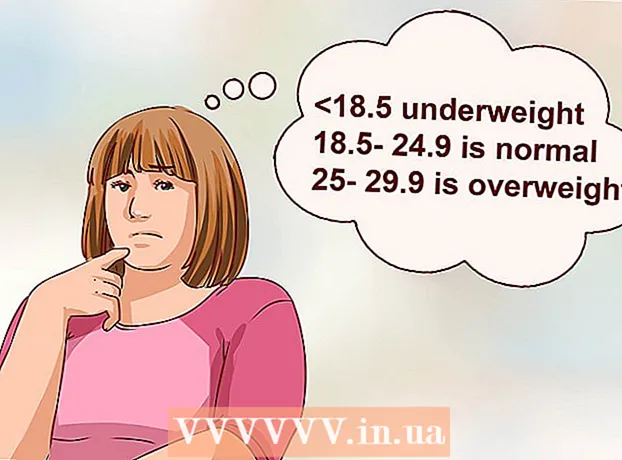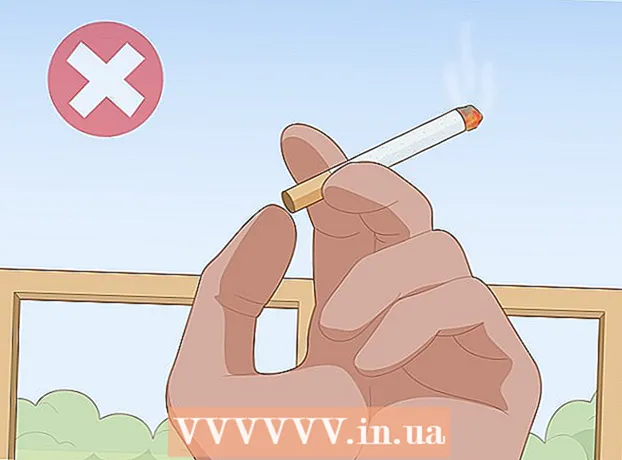Kirjoittaja:
Louise Ward
Luomispäivä:
7 Helmikuu 2021
Päivityspäivä:
1 Heinäkuu 2024
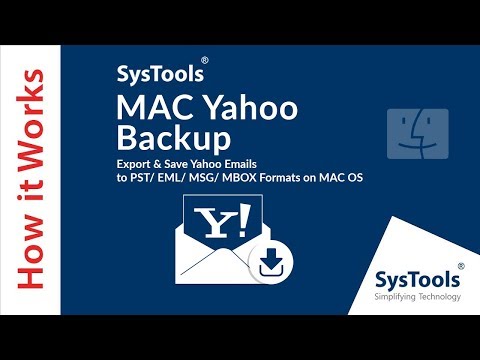
Sisältö
Tämä artikkeli opastaa sinua Yahoo-postilaatikoiden luomisen vaiheissa. Voit tehdä tämän Yahoo Mailissa työpöytä- ja mobiiliversioissa.
Askeleet
Tapa 1/2: Tietokoneessa
Avaa Yahoo. Avaa Yahoo-kotisivu siirtymällä tietokoneesi selaimella osoitteeseen https://www.yahoo.com/.

Klikkaus Kirjaudu sisään (Kirjaudu) sivun oikeassa yläkulmassa kellokuvakkeen vasemmalla puolella.
Klikkaus Kirjaudu (Rekisteröinti). Tämä linkki on rivillä "Eikö sinulla ole tiliä?" (Eikö sinulla ole tiliä?) Sivun oikeassa alakulmassa.

Anna tilisi tiedot. Sinun on annettava seuraavat tiedot:- Nimi
- Sukunimi
- Sähköpostiosoite - kirjoita nimi, jota haluat käyttää Yahoo-sähköpostiosoitteena. Jos valitsemasi sähköpostiosoite on jo käytössä, sinun on kirjoitettava toinen nimi.
- Salasana
- Matkapuhelinnumero - Ilman matkapuhelinnumeroa et voi luoda Yahoo-tiliä.
- Syntymäpäivä (sisältää syntymäpäivän)
- Voit myös lisätä sukupuolen Sukupuoli-kenttään (jos haluat).

Napsauta painiketta tiếp tục (Jatka) sinisenä sivun alla.- Jos et ole täyttänyt kaikkia vaadittuja tietoja tai valittu käyttäjänimi on virheellinen, et voi jatkaa, ennen kuin olet täyttänyt kaikki tiedot tai valinnut toisen käyttäjänimen, jota kukaan ei ole koskaan käyttänyt.
Napsauta painiketta Lähetä minulle tiliavain (Vastaanota tililukko tekstiviestillä) on sininen keskellä sivua. Tämä pyytää Yahoota lähettämään sinulle koodin aiemmin antamaasi puhelinnumeroon.
- Voit myös valita Soita minulle tiliavaimella (Hanki tilin lukitus puhelun kautta) anna Yahoon soittaa sinulle ja lukea koodi.
Hanki vahvistuskoodi. Avaa puhelimesi viestisovellus, valitse Yahoolta lähetetty viesti ja näe sisällössä 5-numeroinen turvakoodi.
- Jos valittu Puhelu (Soita puhelu), odotat puhelimen soivan, vastaanotat puhelun ja kuuntelet puhelun aikana luettavaa koodia.
Kirjoita koodi Vahvista-kenttään. Tämä kenttä on sivun keskellä, aivan "Kirjoita tiliavain, johon lähetimme" -otsikon alapuolella.
Napsauta painiketta Vahvista Sininen (Vahvista) on lähellä näytön keskiosaa.
Klikkaus Aloitetaan (Alkaa). Tämä vie sinut takaisin Yahoo-kotisivulle.
Klikkaus Mail violetin kirjekuorikuvakkeen alapuolella, aivan Yahoo-kotisivun oikean kulman yläpuolella. Tämä avaa Yahoo-postilaatikon, joka on määritetty ja käyttövalmis. mainos
Tapa 2/2: Puhelimessa
Avaa Yahoo Mail. Napauta Yahoo Mail -sovellusta, jossa on kirjekuorikuvake ja sana "YAHOO!" valkoinen tumman violetilla taustalla.
Valitse kuvake Yahoo sähköposti violetti sivun keskellä.
Valitse polku Kirjaudu (Rekisteröi) näytön alareunassa avataksesi tilin luomissivun.
Anna tilisi tiedot. Sinun on annettava seuraavat tiedot:
- Nimi
- Sukunimi
- Sähköpostiosoite - kirjoita nimi, jota haluat käyttää Yahoo-sähköpostiosoitteena. Jos valitsemasi sähköpostiosoite on jo käytössä, sinun on kirjoitettava toinen nimi.
- Salasana
- Matkapuhelinnumero - Ilman matkapuhelinnumeroa et voi luoda Yahoo-tiliä.
- Syntymäpäivä (sisältää syntymäpäivän)
- Sukupuoli (valinnainen)
Valitse painike tiếp tục (Jatka) sinisenä näytön alareunassa.
- Jos et ole syöttänyt kaikkia vaadittuja tietoja tai valittu käyttäjänimi ei kelpaa, et voi jatkaa, ennen kuin virhe on korjattu.
Valita Lähetä minulle tiliavain (Vastaanota tilin lukitus tekstiviestillä). Tämä pyytää Yahoota lähettämään sinulle koodin aiemmin antamaasi puhelinnumeroon.
- Voit myös valita Soita minulle tiliavaimella (Hanki tilin lukitus puhelun kautta) anna Yahoon soittaa sinulle ja lukea koodi.
Hanki vahvistuskoodi. Avaa puhelimesi viestisovellus, valitse Yahoolta lähetetty viesti ja näe sisällössä 5-numeroinen turvakoodi.
- Jos valittu Puhelu (Soita puhelu), odotat puhelimen soivan, vastaanotat puhelun ja kuuntelet puhelun aikana luettavaa koodia.
Kirjoita koodi Vahvista-kenttään. Tämä kenttä on sivun keskellä, aivan "Kirjoita tiliavain, johon lähetimme" -otsikon alapuolella.
Valitse painike Vahvista Sininen (Vahvista) on lähellä sivun keskikohtaa.
Valita Aloitetaan (Alkaa). Tämä vie sinut valmiiksi asetettuun Yahoo-postilaatikkoon. mainos
Neuvoja
- Voit avata postilaatikon asetukset tietokoneellasi napsauttamalla postilaatikon oikeassa yläkulmassa olevaa rataskuvaketta ja valitsemalla sitten Lisää asetuksia (Lisää asetuksia) tällä hetkellä näytetyssä valintaluettelossa. Puhelimen käyttäjät voivat avata asetukset koskettamalla kuvaketta ☰ näytön vasemmassa yläkulmassa.
Varoitus
- Jos tietokoneellesi, puhelimellesi tai tablet-laitteellesi on kirjautunut sisään Yahoo-tilillä, sinun on kirjauduttava ulos ennen kuin voit luoda oman.